标题:Word输入文字自动变为红色怎么解决?
Word输入文字自动变为红色怎么办?Word是款超多人都在使用的文档编辑软件,但是在使用过程中难免会遇到一些问题,近期就有用户在使用Word编辑文档内容时,输入的文字会变成红色,那么有没有什么方法可以解决呢?下面我们来看看吧。
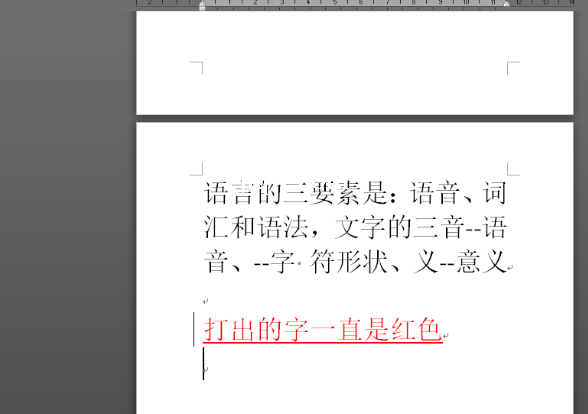
解决方法如下:
1、用户在word软件中找到自己需要打开文档文件,并进入到编辑页面上。
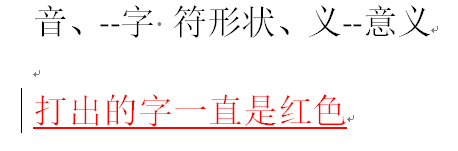
2、接着用户输入文字后可以看到红色字体并带有下划线,这时需要在菜单栏中点击审阅选项,并在显示出来的选项卡中选择修订选项。

3、当修订选项没显示黄色底色时,即表示成功取消该功能,如图所示。

4、这时用户回到编辑页面上重新输入文字,就可以看到显示出来的文字不再是红色,而是变为默认的黑色了。
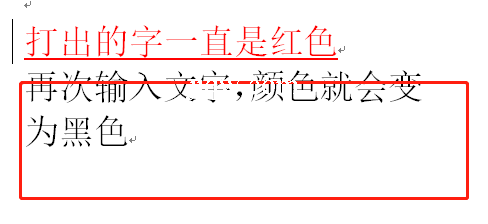
5、设置好后用户还可以根据喜好添加上下划线,在菜单栏中点击开始选项,并在显示出来的选项卡中选择下划线图标。
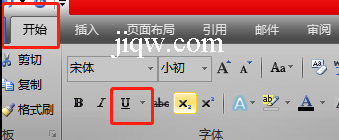
6、随后会看到拓展出来的下拉菜单,用户直接选择自己喜欢的线条样式即可。
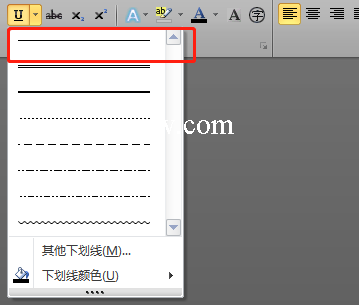
7、最后用户就可以在编辑页面上看到自己给文字是添加的下划线了。
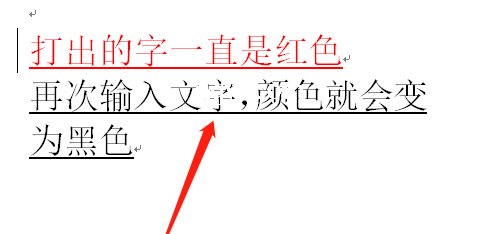
下一篇1:
没有了
版权声明:本文内容由极全网实名注册用户自发贡献,版权归原作者所有,极全网-官网不拥有其著作权,亦不承担相应法律责任。具体规则请查看《极全网用户服务协议》和《极全网知识产权保护指引》。如果您发现极全网中有涉嫌抄袭的内容,点击进入填写侵权投诉表单进行举报,一经查实,极全网将立刻删除涉嫌侵权内容。
扫一扫在手机打开
评论
已有0条评论
0/150
提交
热门评论






